¿Utilizas Canva para crear tus diseños? Entonces te interesará conocer los secretos que compartiremos contigo en este post. Toma nota de ellos, porque se trata de una herramienta a la que realmente le puedes sacar provecho, si sabes cómo.
¿Para qué sirve Canva?
Canva es un editor de diseño online que te permite crear todo tipo de cosas, desde panfletos hasta reels para tus redes sociales, de modo que la audiencia a la que está dirigido es muy amplia.
Cualquier profesional, emprendedor, creador de contenido o incluso estudiante puede sacarle provecho a esta herramienta para sus proyectos. Por eso, es de vital importancia conocer sus secretos, de modo que puedas exprimirla al máximo.
Insertar texto pulsando una tecla
Este secreto se trata de un atajo que te permitirá añadir texto a tu diseño de manera más rápida y efectiva.
Selecciona el campo donde deseas incluir el texto y, a continuación, mantén un clic pulsado y presiona la tecla T. Inmediatamente aparecerá el campo de texto para que comiences a escribir lo que quieras.
Atajos útiles
No hay nada más útil que conocer atajos del teclado para efectuar las acciones que requieres al momento de diseñar, estos son los más utilizados para el texto:
- Control + B: poner o quitar negritas en el texto señalado.
- Control + I: poner o quitar cursivas en el texto señalado.
- Control + Shift + K: poner todo el texto señalado en mayúsculas.
Seleccionar varios elementos y agruparlos
En Canva cada elemento constituye una capa y, cuando estamos realizando diseños muy elaborados, podemos perdernos entre tantas capas. La forma más fácil de lidiar con esta situación es agrupar algunos de esos elementos para hacerlos manejables.
Para seleccionar los elementos que quieres agrupar tienes dos opciones: una de ellas consiste en realizar un clic con el botón izquierdo del mouse y arrastrar el cursor sobre los mismos, sin soltar. La otra opción consiste en mantener el botón Shift del teclado presionado e ir haciendo clic sobre cada elemento individualmente.
Si tu intención es agrupar todos los elementos del diseño, entonces presiona Control + A en el teclado.
Cuando hayas realizado la selección, presiona el botón derecho del mouse y selecciona la opción “Agrupar” que aparece en el listado.
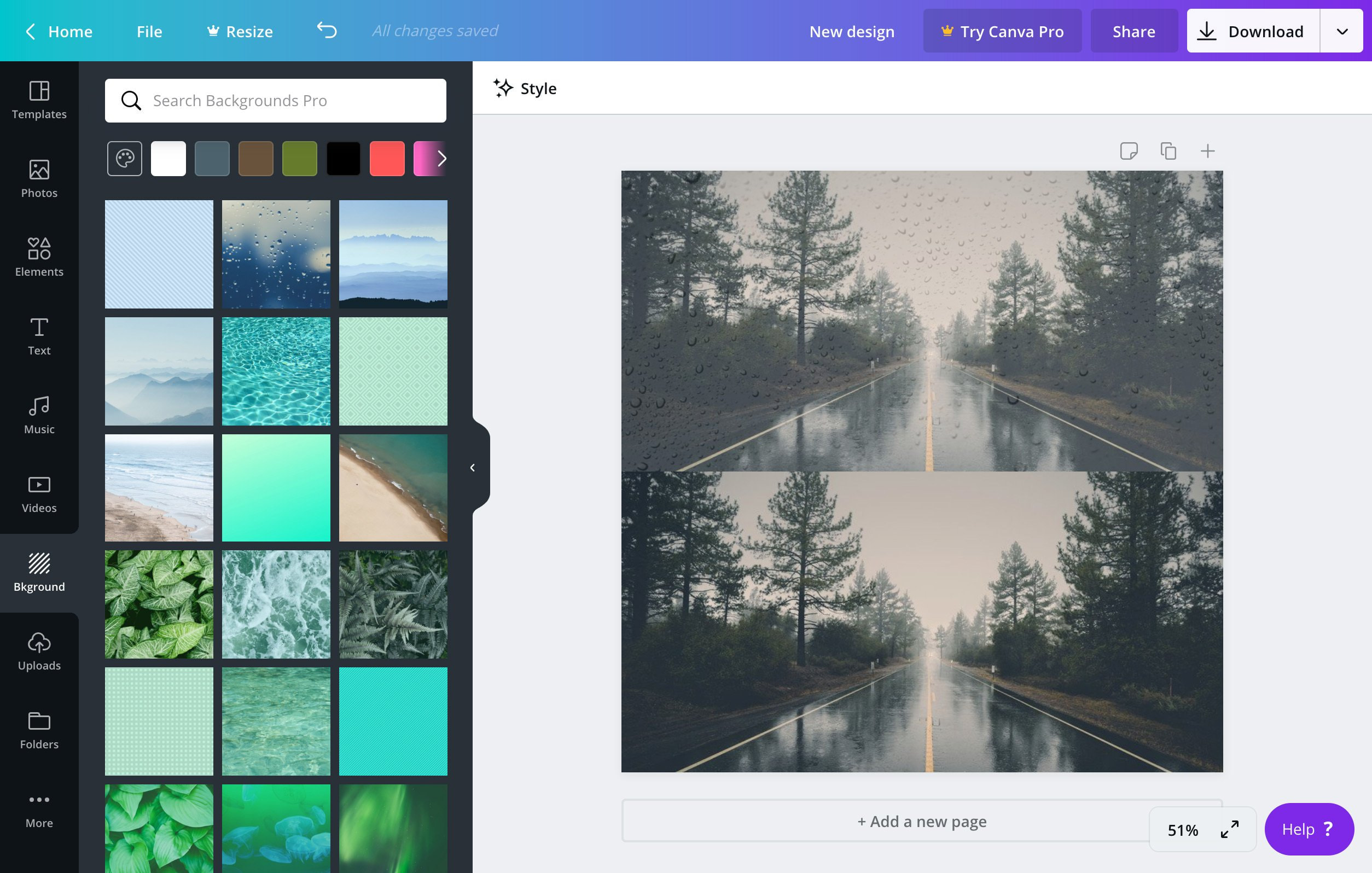
Cambiar el color de un fondo de pantalla
Si deseas cambiar el color de una foto o fondo de pantalla, con Canva puedes hacerlo fácilmente, solo sigue estos pasos:
- Pulsa sobre la foto o el fondo que deseas cambiar.
- Ubica la opción de “Transparencia” que aparece en el menú superior, en la parte derecha del mismo.
- Si no deseas cubrir el fondo totalmente con un color plano, deberás reducir la transparencia, cuanto más lejos de 100, más clara será la tonalidad que apliques sobre la imagen.
- Ubica el menú de colores.
- Selecciona el color que desees aplicar y listo.
Aplicar efectos en las fotos
Si quieres darle un toque personalizado a cualquier imagen que incluyas en tu diseño o incluso al fondo, Canva ofrece una serie de efectos que te servirán. Para aplicarlos, selecciona la imagen y a continuación presiona el botón identificado como “efecto” en el menú superior.
Algunos de ellos cambiarán los colores, distorsionarán la foto o añadirán atributos como sombras. Lamentablemente, el efecto más útil de todos es aquel que permite eliminar el fondo de la fotografía de forma automática y solo está disponible en la versión de pago de esta herramienta.
No obstante, encontrarás otras alternativas que pueden adecuarse al diseño que estás realizando y solo deberás presionar sobre cada una de ellas para visualizar cómo quedaría la foto con el efecto aplicado. Si te gusta el resultado, haz clic en “aplicar” y listo.
Existen muchos otros secretos que solo los diseñadores expertos de Canva conocen, pero comienza por poner en práctica los que hemos compartido contigo para llevar tus diseños a otro nivel.
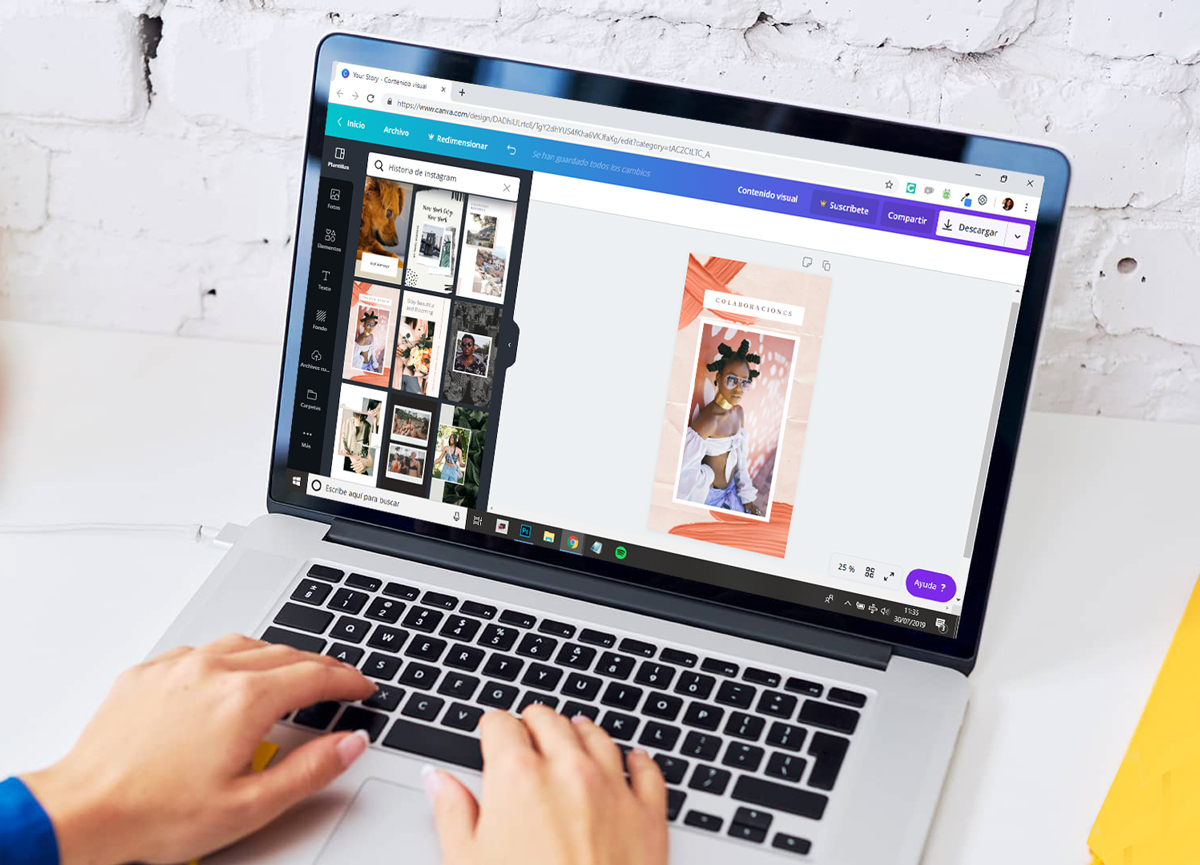
Deja una respuesta